Fjern ByteFence omdirigeringer (Tutorial) - opdateret jul 2018
ByteFence omdirigering fjernelsesguide
Hvad er ByteFence omdirigering?
ByteFence anti-malware er et sikkert værktøj med flere problemer
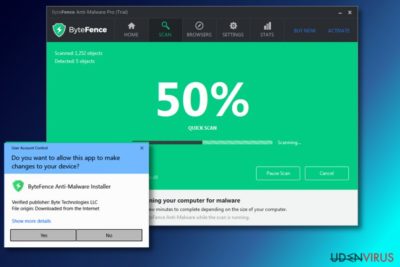
ByteFence er et legitimt anti-malware program udviklet af Byte Technologies. Det er ikke en virus. Den vigtigste eksekverbare fil hos denne software hedder bytefence.exe, som på sikker vis kører i undermappen “C:\Program Files” efter programmets installation. Essentielt set svarer dette program meget til AVG-antivirus.
På trods af at appen i sig selv er harmløs, har online-fællesskabet klaget over dens distribution – ifølge dem kan Bytefence installere sig selv på din computer, uden nogen advarsel. I dette tilfælde skal du vide, at du kan installere denne app på din computer i et bundt med en anden software som et “frit” komponent.
På grund af denne distributionsteknik har nogle af sikkerhedsleverandørerne (Malwarebytes, Jiangmin, etc.) inkluderet dette program i kategorien “potentielt uønsket program”. Hele analysen af sikkerhedsprogrammer, der stadig opdager denne anti-malware som virus, er her.
Bytefence omdirigerer til Yahoo.com. Er det alvorligt?
Det er ikke et stort problem, at du bliver omdirigeret af Bytefence til Search.yahoo.com. Du skal dog være opmærksom på, at dette problem kan begynde at genere dig, så snart du installerer denne software. Du kan forhindre dem ved at slukke programmets tilbud om at ændre startsiden og standard søgemaskinen til denne søgemaskine, som du kan se under installationsprocessen.
Tidligere omdirigerede softwaren til Search.ByteFence.com, som er en browser hijacker, der stoppede sit virke for mindre end et år siden. Hvis du kommer til at løbe ind i denne søgeudbyder, skal du fjerne den, fordi kun det officielle Byte Fence-program anses for at være legitimt.
For at undgå software bundles i fremtiden skal du være meget opmærksom, mens du installerer denne anti-malware på din computer. Ellers kan du tillade systemændringer og installation af yderligere komponenter, f.eks. Cookies.
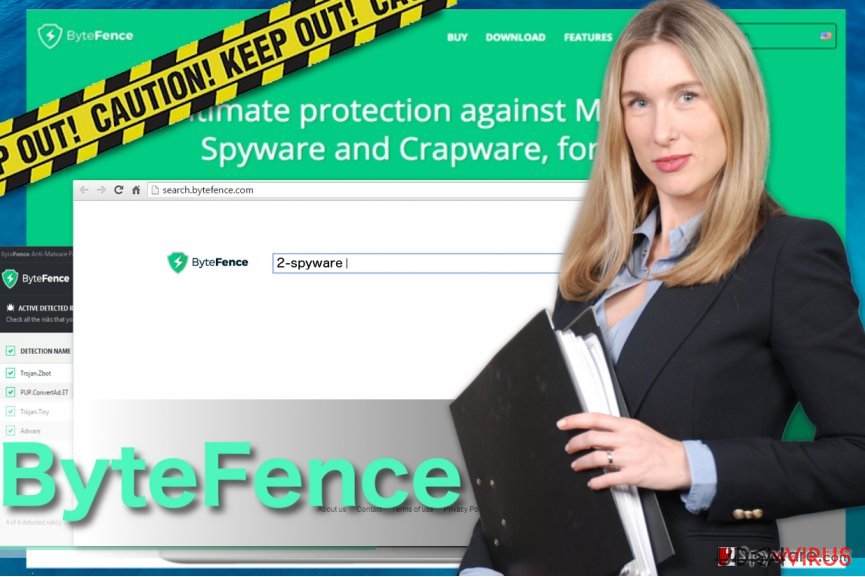
Programmets distributionsstrategier
Du kan downloade ByteFence til dit pc-system fra dens officielle hjemmeside. Du skal bare gå ind på programmets hovedsite og klikke på knappen “Gratis download”, som er placeret i midten. I øjeblikket er anti-malwaren kompatibel med Windows OS og kan ikke bruges på Mac OS X.
Tidligere brugte dens udviklere bundling til at øge fordelingsraten for ByteFence anti-malware. For mindre end et år siden rapporterede brugerne stadig om, at de fandt dette program efter opdatering/download af sådanne programmer som Format Factory Converter, forskellige spil og anden software.
For at forhindre installation af softwarebundter, skal du altid vælge en Avanceret eller Brugerdefineret installationssproces, mens du installerer freeware (download managers, PDF-skabere, video streaming software og lignende gratis apps) og derefter nægte at installere “valgfrie installationer” . Heldigvis er bundling ikke længere brugt til at fremme dette anti-malware-program.
Opsummering: de mest forstyrrende ting i forbindelse med Bytefence
Vi mener, at der er masser af anti-spyware programmer, såsom FortectIntego eller SpyHunter 5Combo Cleaner, der er mere pålidelige end dette værktøj. Men vi bør endnu en gang sige, at dette program slet ikke er skadeligt. Faktisk kan det hjælpe dig med at undgå malware, spyware og crapware (det er i det mindste, hvad der siges på dets officielle hjemmeside).
Vær dog sikker på at tage disse fakta i betragtning, før du downloader anti-malware til din computer:
- Evnen til at komme ind i systemet uden en klar tilladelse. Tidligere var ByteFence kendt for at sprede sig som et valgfrit komponent af anden fri software. Det har allerede stoppet sin spredning ved hjælp af bundling.
- Evnen til at ændre systemindstillinger. Når ByteFence er downloadet, kan det give dig mulighed for at ændre startsiden, standard søgemaskinen, den nye fane side osv. Du klart afvise disse tilbud, fordi de kan starte omdirigeringer, sinke computeren og give kommercielle annoncer i dine søgeresultater.
- Evnen til at sinke computeren og afbryde brugeren med sine annoncer. Hvis du tilfældigvis downloader denne anti-malware til systemet, skal du være opmærksom på, at du muligvis oplever slow downs, mens du bruger din computer. Dette program kan også forårsage uønskede advarselsmeddelelser og annoncer, der beder dig om at købe den fulde version.
ByteFence fjernelse
Du kan altid fjerne ByteFence manuelt ved hjælp af den traditionel metode, fordi det er en legitim anti-malware. Du kan dog mislykkes, når du forsøger at slippe af med den relaterede søgemaskine, fordi du muligvis ikke kan finde alle dens filer, der er installeret på din computer.
Selvom det virker som den ikke-væsentlige opgave, er det vigtigt at slippe af med alle modstykker til Search.ByteFence.com-virus, fordi de kan forårsage den fortsatte genkomst af denne browser hijacker. Den nemmeste måde at gøre dette på, er at vælge en automatisk fjernelse.
For at hjælpe dig med at reparere din computer, har vores sikkerhedseksperter valgt flere anti-spyware værktøjer.
Du kan fjerne virus skade med hjælp af FortectIntego. SpyHunter 5Combo Cleaner og Malwarebytes er anbefalede til at finde potentielt uønskede programmer, og viruser med alle deres filer og registrer oplysninger, der er relaterede til dem.
Manuel ByteFence omdirigering fjernelsesguide
Fjern ByteFence fra Windows systemer
Hvis du vil slippe af med ByteFence, kan du benytte vejledningen nedenfor. Sørg for, at du afinstallerer alle modstykker til programmet for at forhindre dets genopdukken.
-
Klik på Start → Control Panel → Programs and Features (hvis du er Windows XP bruger, klik på Add/Remove Programs).

-
Hvis du er Windows 10 / Windows 8 bruger, så højreklik i det nederste venstre hjørne af skærmen. Når Quick Access Menu kommer frem, vælg Control Panel og Uninstall a Program.

-
Afinstallér ByteFence og relaterede programmer
Se her efter ByteFence eller ethvert andet nyligt installeret mistænkeligt program -
Afinstallér dem og klik på OK for at gemme disse ændringer

Fjern ByteFence omdirigering fra Microsoft Edge
Hvis du kan se ByteFence Search på din Microsoft Edge, kan du fjerne det ved at følge disse instruktioner:
Nulstil Microsoft Edge indstillinger (Metode 1):
- Start Microsoft Edge app'en og klik på More (tre prikker i øverste højre hjørne af skærmen).
- Klik på Settings for at åbne flere muligheder.
-
Når Settings vinduet dukker op, skal du klikke på Choose what to clear knappen under Clear browsing data muligheden.

-
Her skal du vælge alt du vil fjerne, og klikke på Clear.

-
Nu skal du højreklikke på Start knappen (Windows-logoet). Her skal du vælge Task Manager.

- Når du er i Processes fanen, så søg efter Microsoft Edge.
-
Højreklik på den og vælg Go to details muligheden. Hvis du ikke kan se Go to details, skal du klikke på More details og gentag forrige trin.


-
Når Details fanen kommer op, skal du finde alle poster med Microsoft Edge navnet i dem. Højreklik på hver af dem, og vælg End Task for at afslutte disse poster.

Nulstilling af Microsoft Edge browser (Metode 2):
Hvis metode 1 ikke har hjulpet dig, skal du bruge den avancerede Edge reset metode.
- Bemærk: du har brug for at sikkerhedskopiere dine data, før du benytter denne metode.
- Find denne mappe på din computer:
C:\Users\%username%\AppData\Local\Packages\Microsoft.MicrosoftEdge_8wekyb3d8bbwe. -
Vælg hver post, der er gemt i den, og højreklik med musen. Derefter Delete muligheden.

- Klik på Start knappen (Windows-logoet) og skriv window power i Search my stuff linjen.
-
Højreklik på Windows PowerShell posten og vælg Run as administrator.

- Når Administrator: Windows PowerShell vinduet dukker op, skal du indsætte denne kommandolinje efter PS C:\WINDOWS\system32> og trykke på Enter:
Get-AppXPackage -AllUsers -Name Microsoft.MicrosoftEdge | Foreach {Add-AppxPackage -DisableDevelopmentMode -Register $($_.InstallLocation)\AppXManifest.xml -Verbose}
Når disse trin er færdige, skal ByteFence fjernes fra din Microsoft Edge browser.
Fjern ByteFence fra Mozilla Firefox (FF)
Lad ikke browser hijackere regere over Mozilla. Fjern den fra browseren som forklaret i retningslinjerne her:
-
Fjern farlige udvidelser
Åbn Mozilla Firefox, klik på menu ikonet (øverste højre hjørne) og vælg Add-ons → Extensions.
-
Vælg her ByteFence og andre tvivlsomme plugins Klik på Remove for at slette disse poster

-
Nulstil Mozilla Firefox
Klik på Firefox menuen øverst til venstre, og klik på spørgsmålstegnet. Her skal du vælge Troubleshooting Information.
-
Nu vil du se Reset Firefox to its default state beskeden med Reset Firefox knappen. Klik på denne knap flere gange og afslut ByteFence fjernelse.

Fjern ByteFence fra Google Chrome
For at få din standard startside på Google Chrome tilbage, fjern Search.ByteFence.com og dens relaterede komponenter fra din browser sådan her:
-
Slet ondsindede plugins
Åbn Google Chrome, klik på menu ikonet (øverste højre hjørne) og vælg Tools → Extensions.
-
Vælg her ByteFence og andre ondsindede plugins, og vælg papirkurven for at slette disse poster.

-
Klik på menuen igen og vælg Settings → Manage Search engines under Search sektionen.

-
Når du er i Search Engines..., fjern da ondsindede søgesider. Du bør kun efterlade Google eller dit foretrukne domænenavn.

-
Nulstil Google Chrome
Klik på menuen øverst til højre af din Google Chrome og vælg Settings. -
Scroll ned til slutningen af siden og klik på Reset browser settings.

-
Klik på Reset for at bekræfte denne handling og fuldføre ByteFence fjernelse.

Fjern ByteFence fra Safari
Ryd op i Safari ved at følge disse instruktioner:
-
Fjern farlige udvidelser
Åbn Safari webbrowseren og klik på Safari i menuen i det øverste venstre hjørne af skærmen. Når du har gjort dette, vælg Preferences.
-
Vælg her Extensions og se efter ByteFence eller andre mistænkelige poster. Klik på Uninstall knappen, for at fjerne hver af dem.

-
Nulstil Safari
Åbn Safari browseren og klik på Safari i menusektionen i det øverste venstre hjørne af skærmen. Vælg her Reset Safari....
-
Nu vil du se et detaljeret dialogvindue, fyldt med nulstillingsmuligheder. Alle disse muligheder er sædvandligvis markeret, men du kan specificere, hvilken en af dem du ønsker at nulstille. Klik på Reset knappen for at færdiggøre ByteFence fjernelsesproces.

Efter afinstallation af dette potentielt uønskede program, og efter at have ordnet hver af dine webbrowsere, anbefaler vi dig at scanne dit pc-system med et velrenommeret anti-spyware program. Dette vil hjælpe dig med at slippe af med ByteFence spor i registreringsdatabasen, og vil også identificere relaterede parasitter eller mulige malware infektioner på din computer. Til dette kan du benytte vores top-rated malware remover: FortectIntego, Malwarebytes eller Malwarebytes.


























